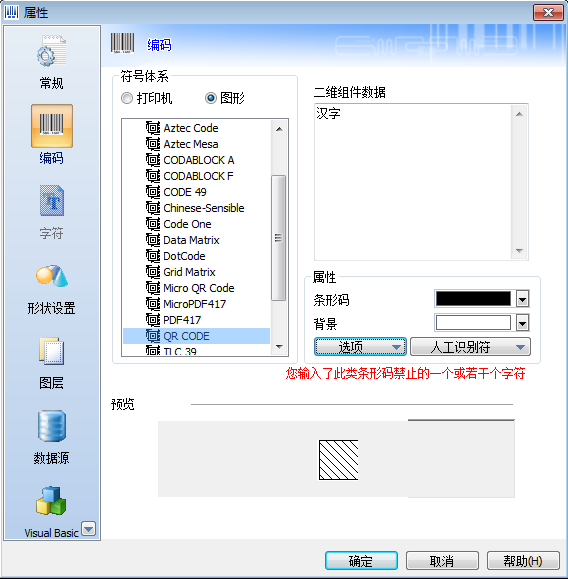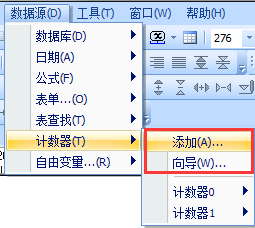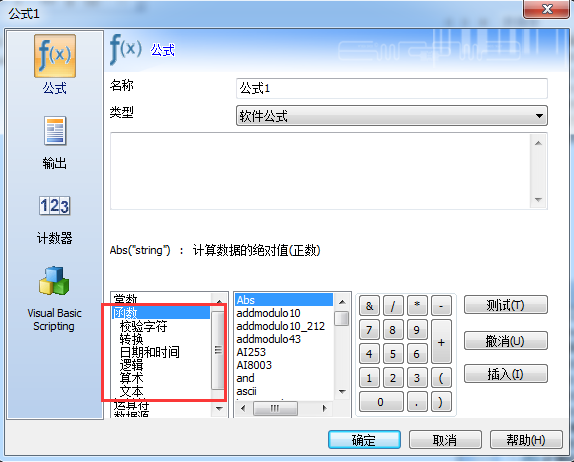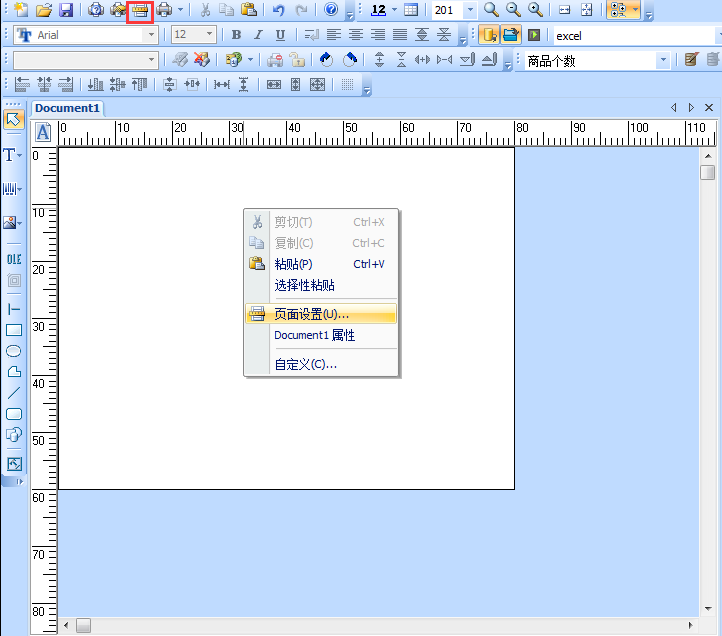CODESOFT在QR码中输入中文字符
作为全新的信息存储,交付和识别技术,随着经济时代的发展,对QR码的需求也在不断增长。当我们在CODESOFT中创建兼容的二维码时,我们会发现一些二维码系统可以输入中文字符的内容,而另一些则不能,这使得很多人非常郁闷。我如何设置它在QR码中输入中文字符?下面,看看。 CODESOFT 2018是CODESOFT条码软件的最新版本。对于通用的Date Matrix和QR Code条形码,用户可能需要在Date Matrix和QR Code中输入中文字符。在本文中,我们将使用QR码代码作为示例来解释如何输入二维码的内容。 我们运行CODESOFT 首先,在标签中创建QR码并选择QR码。在QR码组件数据中输入QR码数据内容。然后点击弹出窗口中的“选项”在该框中,选择“编码模式”的“转换到代码页”和“编码页”的“简体中文(GB2312)”。 注意:二维码中的中文字符具有广泛的兼容性,但它们并不全面,因为中文字符是基于日语的。 因此,您可以在同一代码系统中输入不同的中文内容。 有一些内容,有些未报告。 这样,设置完成后,单击“确定”,您将发现无论内容是什么,QR码中的中文字符都能正常显示。 对于繁体中文内容,请在“编码页面”中选择“繁体中文(Big5)”。 对于其他语言,请选择相应的“编码页面”。 关于CODESOFT条码标签打印软件的最新版CODESOFT 2018的下载,尽在CODESOFT官网!...